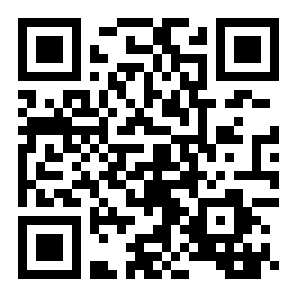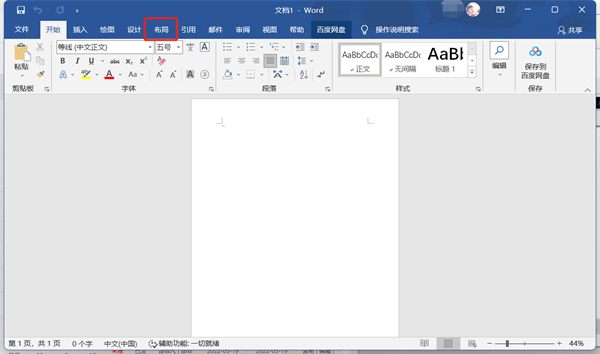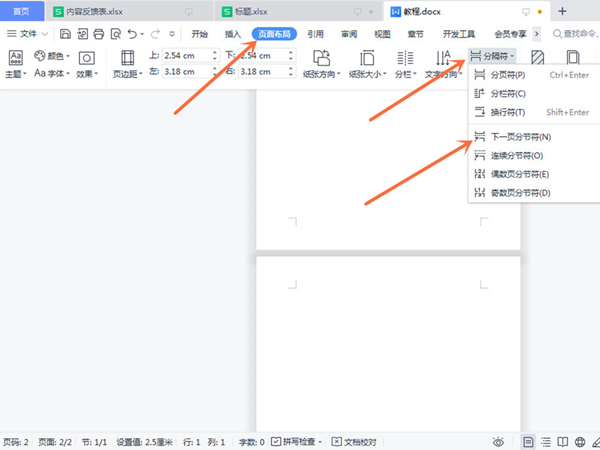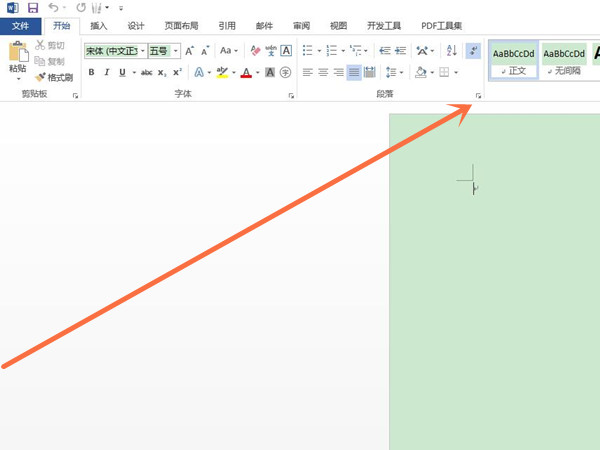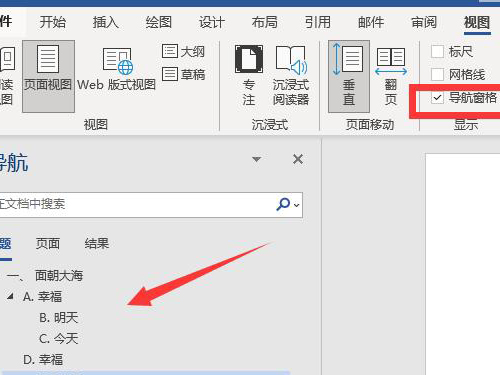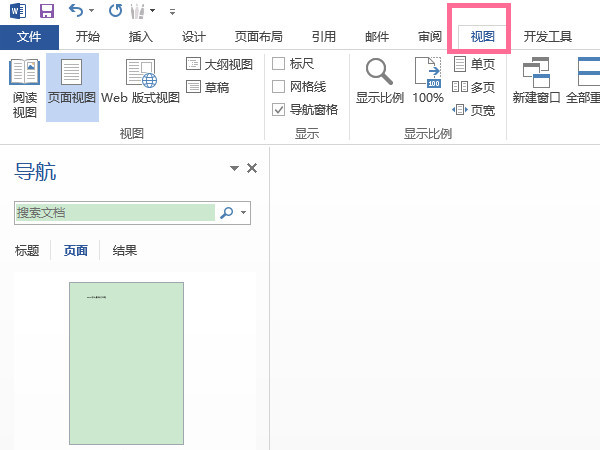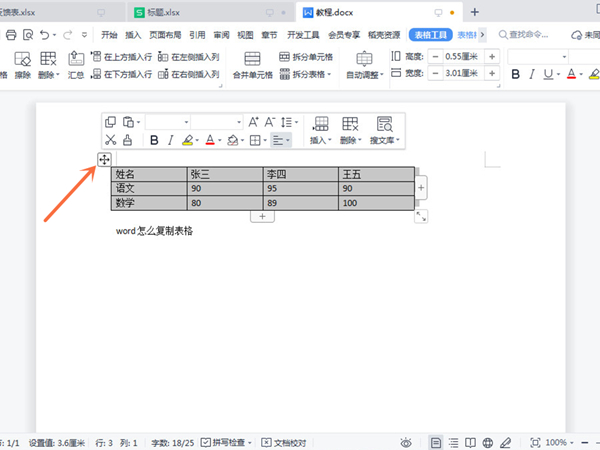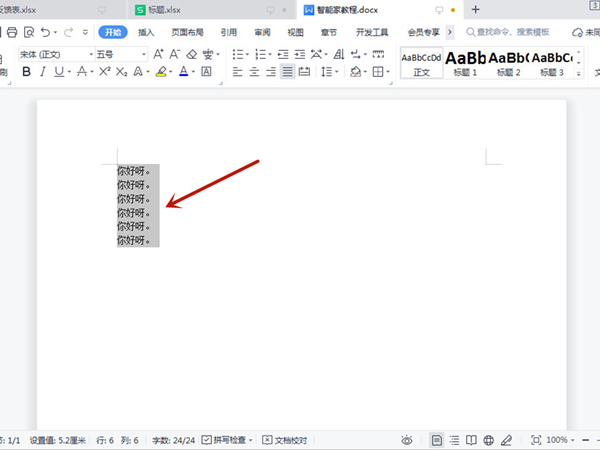word在哪设置加点字
来源:全查网
更新时间:2022-09-25 04:30:35
文章导读:word在哪设置加点字?word作为计算机考试中必定会出现的题型,在哪设置加点字成为了大家非常关注的一题,那么word在哪设置加点字呢?现在就让小编为大家分享一下方法吧。word在哪设置加点字?1、打开word文档,选中需要加点的文字。2、鼠标右键点击选定的文字,调出快捷菜单,单击【字体】。3、在字体对话框,单击【着重号】,选择【·】,单击【确定】后,文字就会带点。以上就是word在哪设置加点字的全部内容了,非凡软件站为

word在哪设置加点字
word作为计算机考试中必定会出现的题型,在哪设置加点字成为了大家非常关注的一题,那么word在哪设置加点字呢?现在就让小编为大家分享一下方法吧。
word在哪设置加点字?
1、打开word文档,选中需要加点的文字。

2、鼠标右键点击选定的文字,调出快捷菜单,单击【字体】。

3、在字体对话框,单击【着重号】,选择【·】,单击【确定】后,文字就会带点。
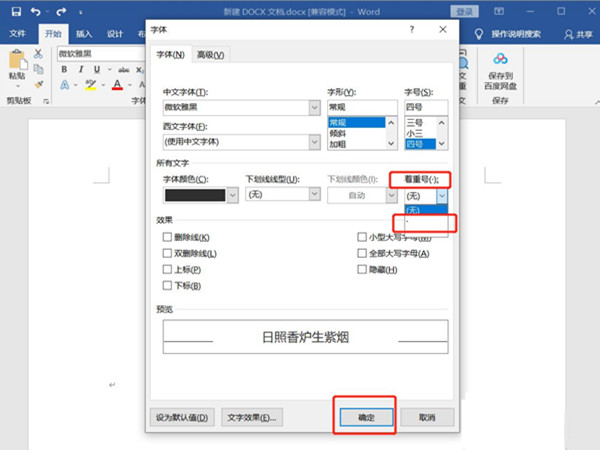
以上就是word在哪设置加点字的全部内容了,全查游戏站为您提供最好用的手机教程,为您带来最新的手机资讯!
以上内容是小编网络整理的关于word在哪设置加点字的相关攻略内容,如果不妥之处清及时联系我们。想了解更多最新的关于《word文档》的攻略、资讯等内容,请多多关注全查网